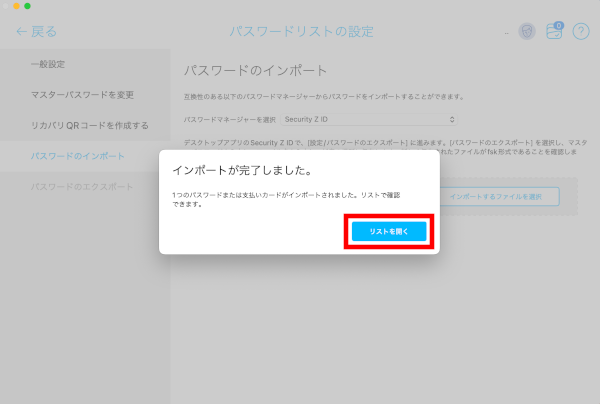※端末の買い替えなどでSecurity Z Appsアプリを削除する必要がある場合はパスワードをエクスポートしておき、買い替えた端末の新しいSecurity Z Appsアプリにインポートすることができます。この機能はPCアプリ(Windows/macOS)のみで利用することができます。
-
1Security Z Apps のステータス画面を表示し、パスワードリストの「開く」をクリックしてください。
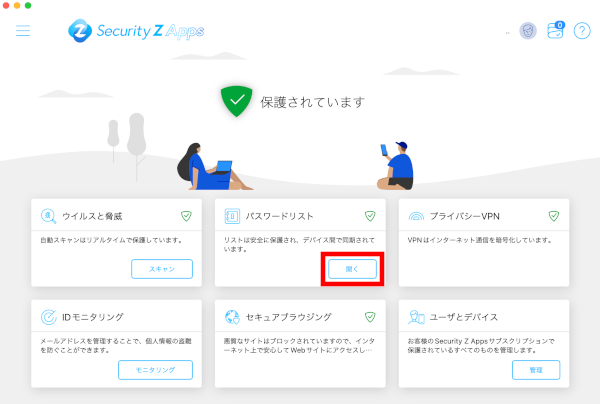
-
2マスターパスワードを入力して、「アンロック」をクリックしてください。

-
3メニューの「設定」をクリックしてください。
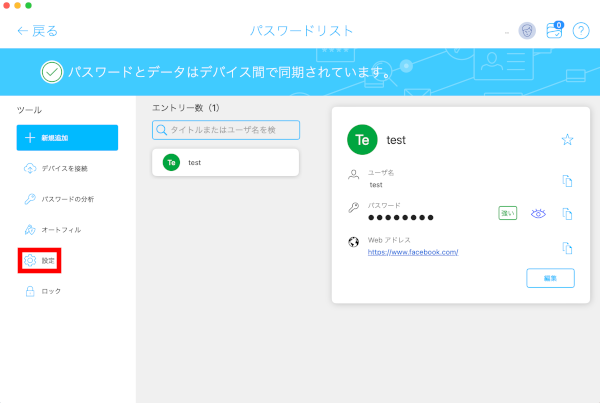
エクスポート
-
4「パスワードのエクスポート」をクリックしてください。
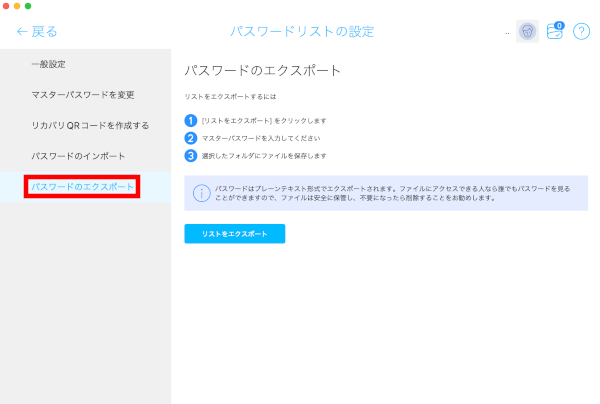
-
5「リストをエクスポート」ボタンをクリックしてください。
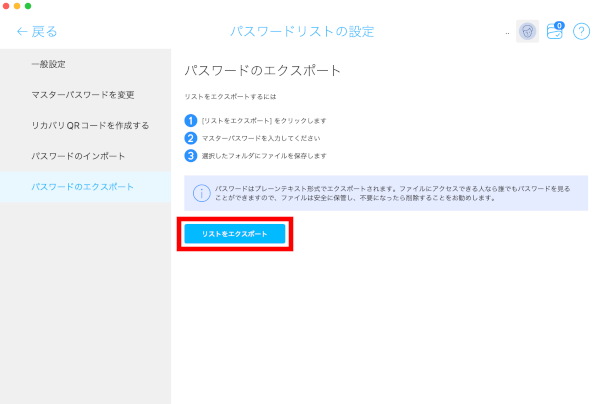
-
6マスターパスワードの入力画面が表示されます。マスターパスワードを入力し、「エクスポートを確認する」ボタンをクリックしてください。
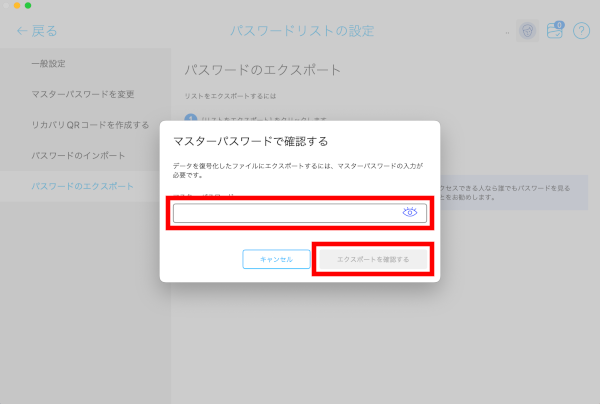
-
7エクスポートファイルの保存先を指定できますので、任意の場所に保存してください。
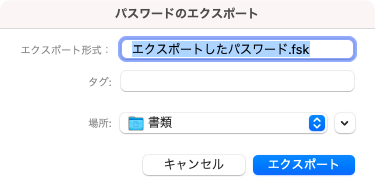
-
8以上で終了です。パスワードファイルは買い替え後の端末にインポートしますので、大切に保管しておいて下さい。
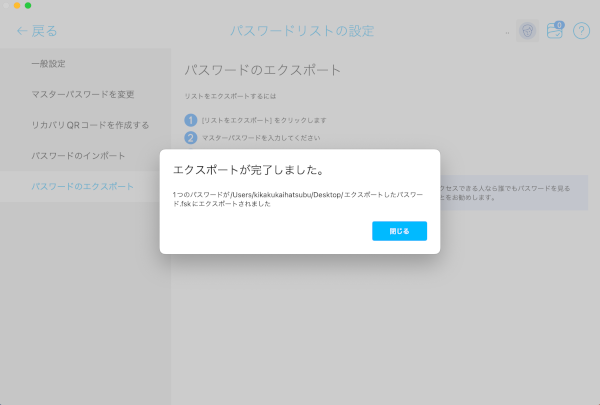
インポート
-
9メニューの「設定」をクリックしてください。
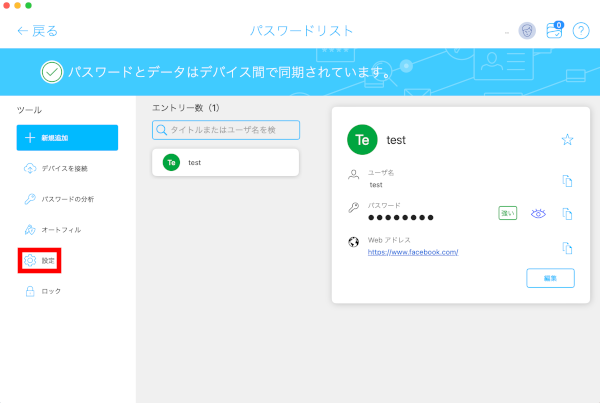
-
10「パスワードのインポート」をクリックしてください。
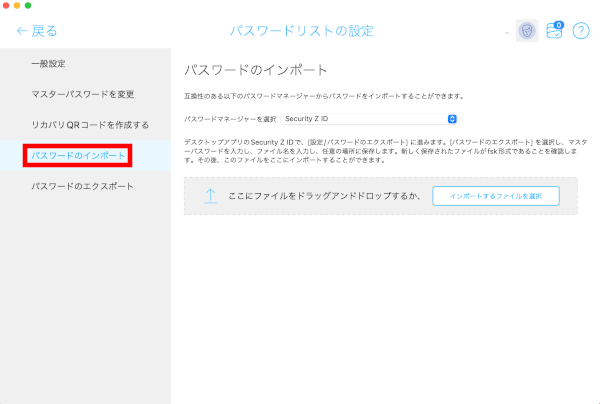
-
11「インポートするファイルを選択」ボタンをクリックしてください。
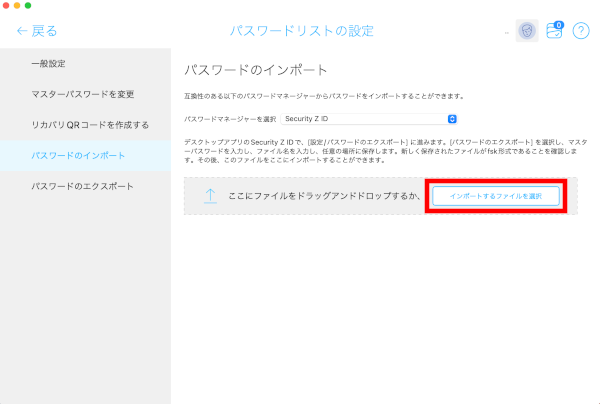
-
12ファイルの選択画面が開きますので、エクスポートしておいたパスワードファイルを選択し、「開く」ボタンをクリックしてください。
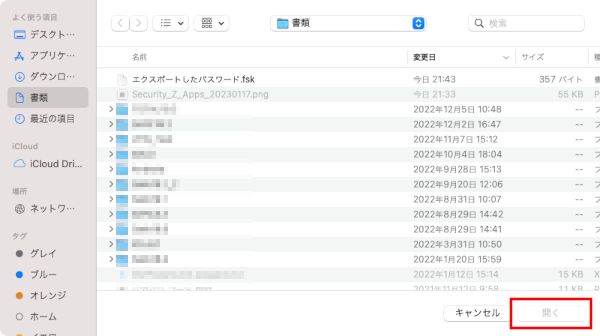
-
13「リストを開く」をクリックし、パスワードのインポート完了です。